要碰到打開的窗口在任務欄上面沒有看到,任務欄也沒有顯示,但是當鼠標放到屏幕下方的時候,任務欄就能夠正常的顯示出來,小伙伴你們知道這是因為什么原因嗎?那下面就讓小編來給你們介紹一下出現“任務欄不顯示打開窗口”的原因,及解決辦法吧!
我們在使用電腦的時候經常都遇到各種各樣的問題啊!比如小編今天準備要說的電腦出現“任務欄不顯示打開窗口”,這個問題就是我們在使用電腦的過程中時常會碰到的一個問題。
1,打開的窗口在任務欄上面沒有看到,任務欄也沒有顯示,但是當鼠標放到屏幕下方的時候,任務欄就能正常顯示出來了,這是因為設置了‘自動隱藏任務欄’

打開窗口電腦圖解1
2,解決:在任務欄中右擊,然后選項‘屬性’,然后在‘任務欄和【開始】菜單屬性’下的‘任務欄’選項下將自‘動隱藏任務欄’前面的勾去掉,點擊 確定 即可。
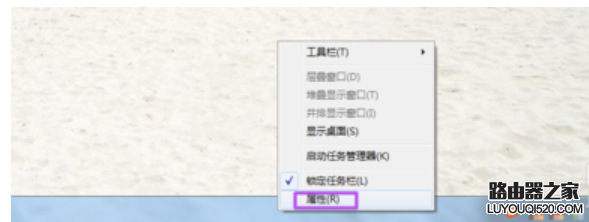
打開窗口電腦圖解2
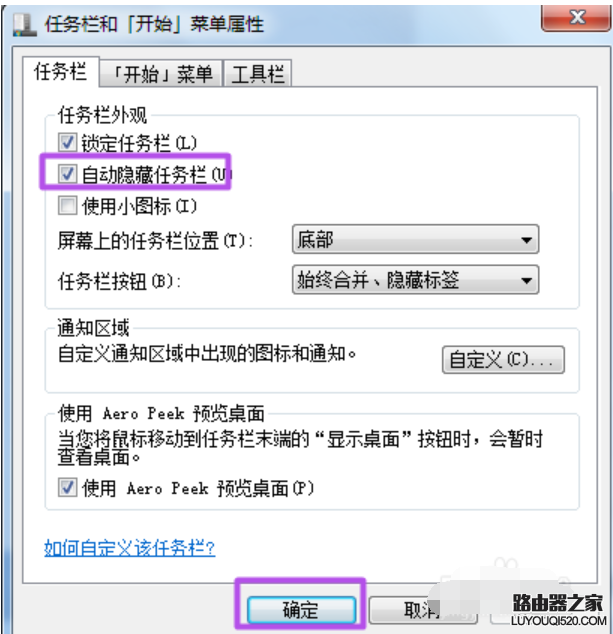
任務欄不顯示打開的窗口電腦圖解3
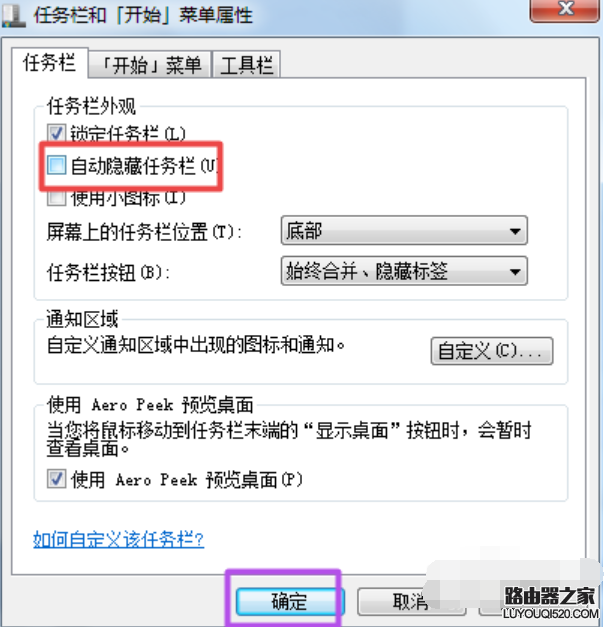
不顯示電腦圖解4
3,也可能是因為桌面進程[ explorer.exe ]異常引起的:
解決:右擊任務欄,然后選擇’啟動任務管理器‘。

任務欄不顯示打開的窗口電腦圖解5
4,然后在’啟動任務管理器‘的’進程‘下找到’explorer.exe‘,將它結束掉。
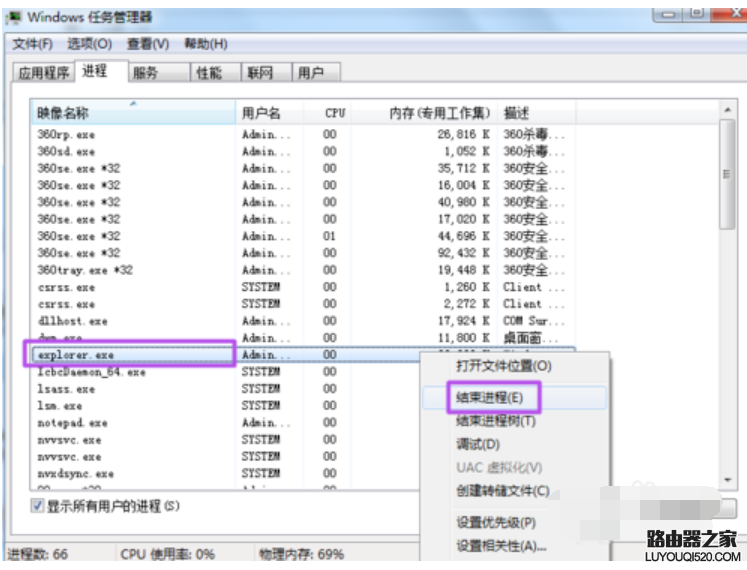
任務欄電腦圖解6
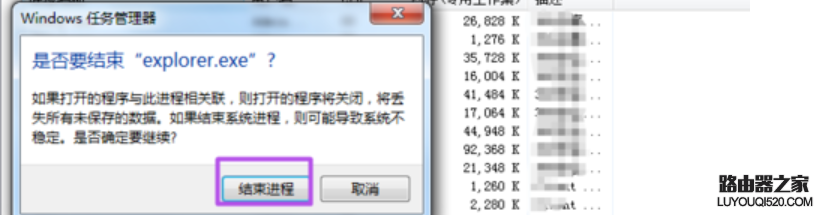
任務欄電腦圖解7
5,然后在 啟動任務管理器 中建一個’新任務‘,然后輸入 explorer.exe 點擊確定來重啟一下這個桌面進程。
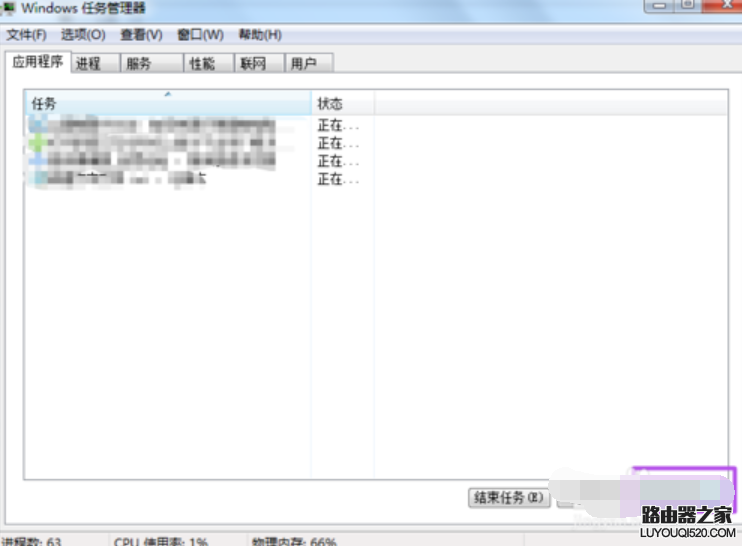
任務欄電腦圖解8
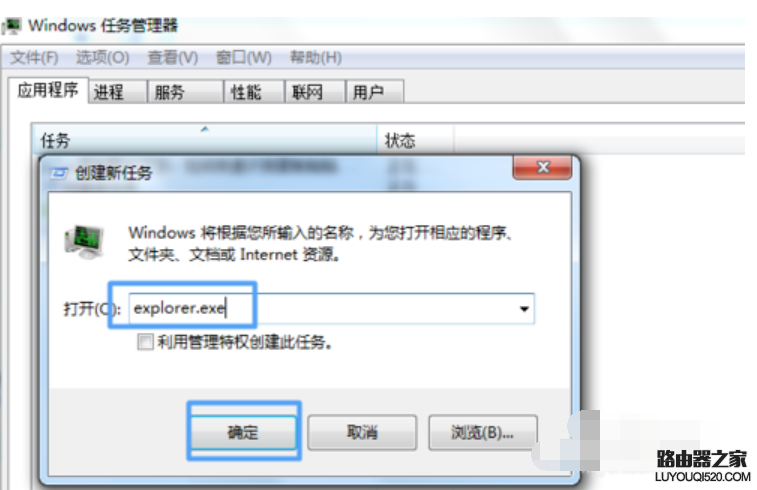
任務欄不顯示打開的窗口電腦圖解9
新聞熱點
疑難解答